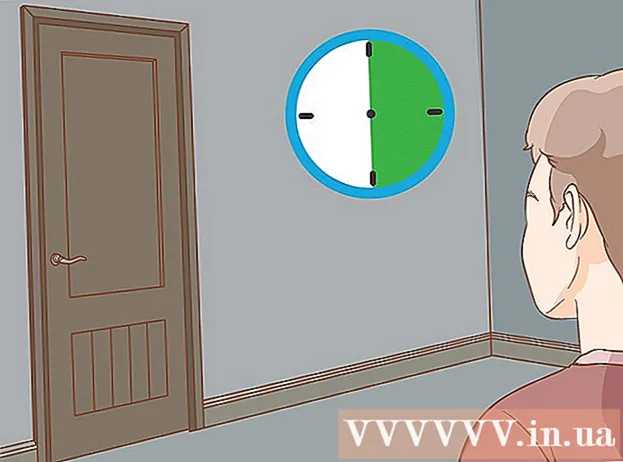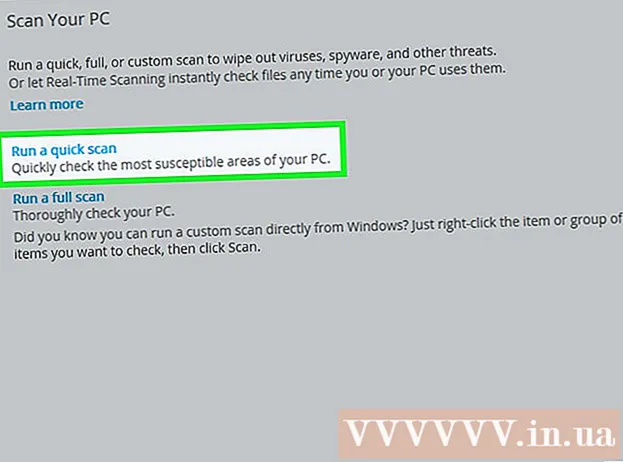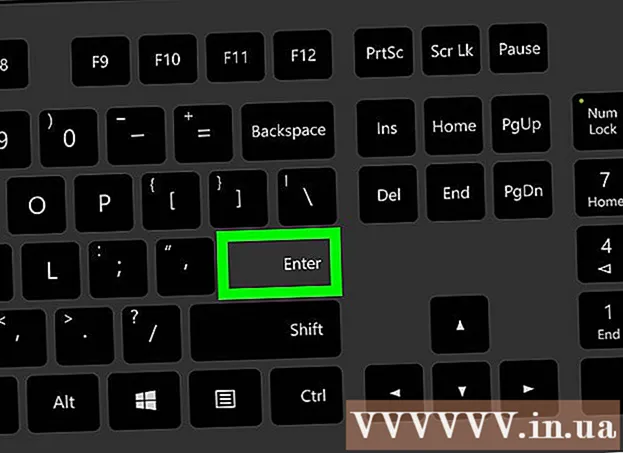Höfundur:
William Ramirez
Sköpunardag:
20 September 2021
Uppfærsludagsetning:
1 Júlí 2024

Efni.
Í þessari grein ætlum við að sýna þér hvernig á að setja upp Grammarly viðbótina í Word á Windows tölvu.
Skref
 1 Farðu á síðuna https://www.grammarly.com/ í hvaða vafra sem er.
1 Farðu á síðuna https://www.grammarly.com/ í hvaða vafra sem er. 2 Skrunaðu niður að krækjusúlunum.
2 Skrunaðu niður að krækjusúlunum. 3 Smelltu á Málfræði fyrir MS Office (Málfræði fyrir MS Office). Þú finnur þennan hlekk í fyrsta dálknum "Vörur".
3 Smelltu á Málfræði fyrir MS Office (Málfræði fyrir MS Office). Þú finnur þennan hlekk í fyrsta dálknum "Vörur".  4 Smelltu á Ókeypis niðurhal (Ókeypis niðurhal). Þessi rauði hnappur er á miðri síðu.
4 Smelltu á Ókeypis niðurhal (Ókeypis niðurhal). Þessi rauði hnappur er á miðri síðu.  5 Búðu til Grammarly reikning. Ef þú ert þegar með reikning, smelltu á "Skráðu þig inn" efst á skjánum; ef ekki, sláðu inn nafnið þitt, netfang og lykilorð og smelltu síðan á Skráðu þig.
5 Búðu til Grammarly reikning. Ef þú ert þegar með reikning, smelltu á "Skráðu þig inn" efst á skjánum; ef ekki, sláðu inn nafnið þitt, netfang og lykilorð og smelltu síðan á Skráðu þig.  6 Sæktu uppsetningarskrána. Þegar þú skráir þig eða skráir þig inn mun ferlið við að hlaða niður uppsetningarskránni hefjast. Ef ferlið byrjar ekki, smelltu á Downloading Grammarly for MS Office efst á skjánum og smelltu síðan á Vista skrá.
6 Sæktu uppsetningarskrána. Þegar þú skráir þig eða skráir þig inn mun ferlið við að hlaða niður uppsetningarskránni hefjast. Ef ferlið byrjar ekki, smelltu á Downloading Grammarly for MS Office efst á skjánum og smelltu síðan á Vista skrá.  7 Opnaðu niðurhalsmöppuna. Í henni finnur þú niðurhalaða uppsetningarskrána.
7 Opnaðu niðurhalsmöppuna. Í henni finnur þú niðurhalaða uppsetningarskrána. - Til að fletta fljótt að niðurhalsmöppunni, smelltu á ⊞ Vinna+Etil að opna Explorer gluggann og smelltu síðan á Downloads möppuna í vinstri glugganum.
 8 Tvísmelltu á skrána GrammarlyAddinSetup. Það er merkt með hvítu „G“ tákni á grænum bakgrunni. Gluggi opnast.
8 Tvísmelltu á skrána GrammarlyAddinSetup. Það er merkt með hvítu „G“ tákni á grænum bakgrunni. Gluggi opnast.  9 Smelltu á Hlaupa. Uppsetningargluggi Grammarly opnast.
9 Smelltu á Hlaupa. Uppsetningargluggi Grammarly opnast.  10 Smelltu á Byrja (Halda áfram). Þetta mun opna lista yfir Grammarly vörur sem þú getur bætt við Microsoft Office.
10 Smelltu á Byrja (Halda áfram). Þetta mun opna lista yfir Grammarly vörur sem þú getur bætt við Microsoft Office.  11 Vinsamlegast veldu Málfræði fyrir Word (Málfræði fyrir Word). Þú getur líka bætt Grammarly við aðrar Office vörur; veldu þá ef þú vilt.
11 Vinsamlegast veldu Málfræði fyrir Word (Málfræði fyrir Word). Þú getur líka bætt Grammarly við aðrar Office vörur; veldu þá ef þú vilt.  12 Smelltu á Setja upp (Setja upp). Grammarly viðbótin verður sett upp í Microsoft Word (og öðrum völdum Office forritum).
12 Smelltu á Setja upp (Setja upp). Grammarly viðbótin verður sett upp í Microsoft Word (og öðrum völdum Office forritum).  13 Smelltu á Klára (Að klára). Þú finnur þennan valkost neðst í glugganum sem opnast þegar viðbótaruppsetningunni er lokið.
13 Smelltu á Klára (Að klára). Þú finnur þennan valkost neðst í glugganum sem opnast þegar viðbótaruppsetningunni er lokið.  14 Byrjaðu á Microsoft Word. Til að gera þetta skaltu opna valmyndina "Start"
14 Byrjaðu á Microsoft Word. Til að gera þetta skaltu opna valmyndina "Start"  , veldu Öll forrit, smelltu á Microsoft Office og veldu síðan Microsoft Word.
, veldu Öll forrit, smelltu á Microsoft Office og veldu síðan Microsoft Word.  15 Smelltu á Virkja málfræði (Virkja málfræði) til að sérsníða málfræði. Þú finnur þennan valkost í efra hægra horni Word. Þegar þú hefur sett upp og virkjað Grammarly skaltu byrja að nota þessa viðbót til að athuga málfræði þína og stafsetningu í Word.
15 Smelltu á Virkja málfræði (Virkja málfræði) til að sérsníða málfræði. Þú finnur þennan valkost í efra hægra horni Word. Þegar þú hefur sett upp og virkjað Grammarly skaltu byrja að nota þessa viðbót til að athuga málfræði þína og stafsetningu í Word.